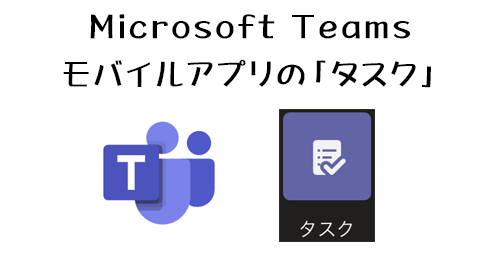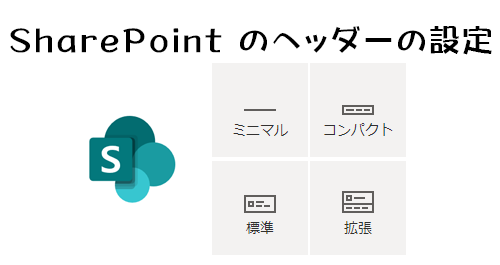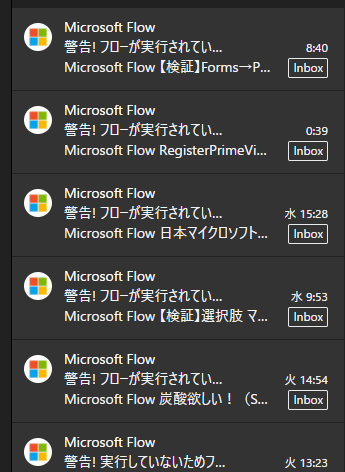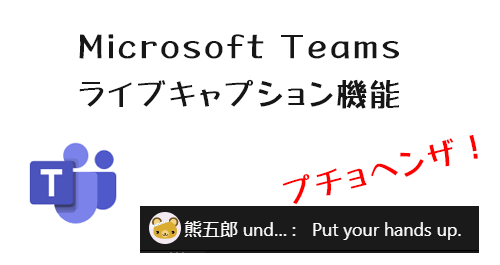
実はこれも結構前に展開されていたんだけど、スッカリ記事にするのを忘れていました。
Microsoft Teams の会議には、リアルタイムに字幕化してくれるライブキャプション機能があります。ただ非常に残念な事に現時点でも日本語対応はされていません。
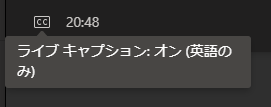
なのでこれをオンにして思い切り日本語で話すと、強引に英語になって字幕に表示されるんですよね。この記事の最後にちょっと遊んでみたスクショを貼ったのでチェックしてみてください。
だから日本では使ってない人がほとんどだと思います。僕の場合は仕事の会議は英語で開催される事が多くて英語ニガテマンな僕は非常に苦労してるけど、そんな時にライブキャプションをオンにすると、聞き取れない単語が字幕で表示されるのでいくらかマシだったりするので必ずオンにしています。
そんなライブキャプション機能ですが、いつだろう?2か月前くらいかな?誰が話しているかが表示されるようになったんですよね。複数人で会話をする時はうれしいですよね。おそらく英語圏の人であれば、事情があってスピーカーもオンにできない状態でも、ライブキャプション機能で字幕で表示されるので会議での会話が理解できるけど、その場合、誰が話してるかわからなくなります。そこで話者が表示されると更に便利なんじゃないかと思います。(いやぁ、日本語対応されてほしい!おそらく精度の問題があるから使い物になるかどうかはわからないけど…)
さて、試してみます。
“Microsoft Teams :ライブキャプション機能で話者が表示されるようになってた” の続きを読む